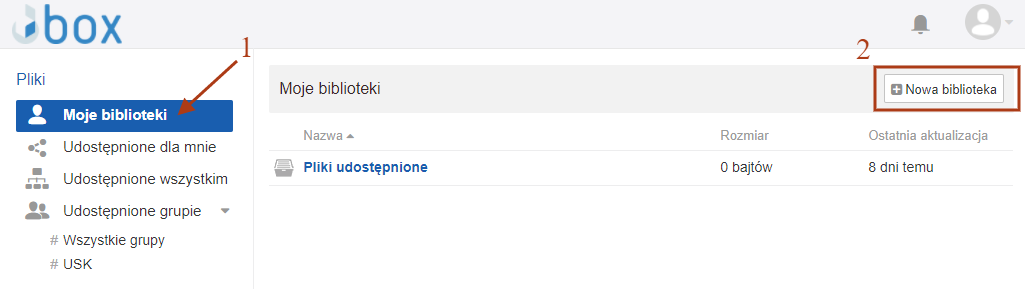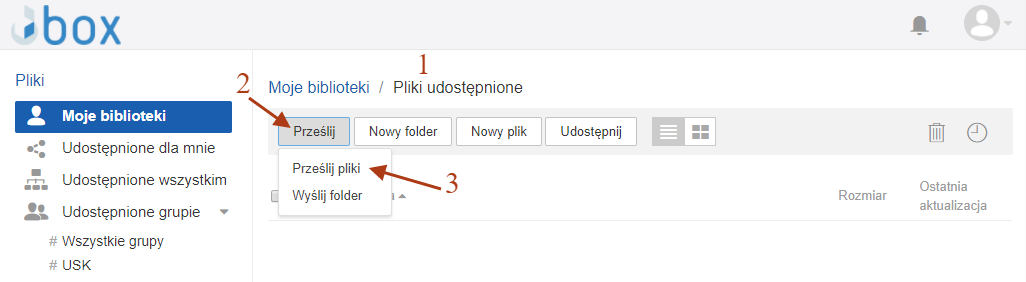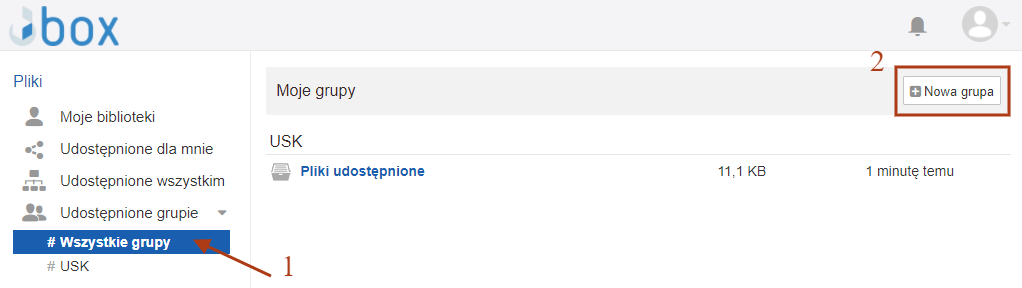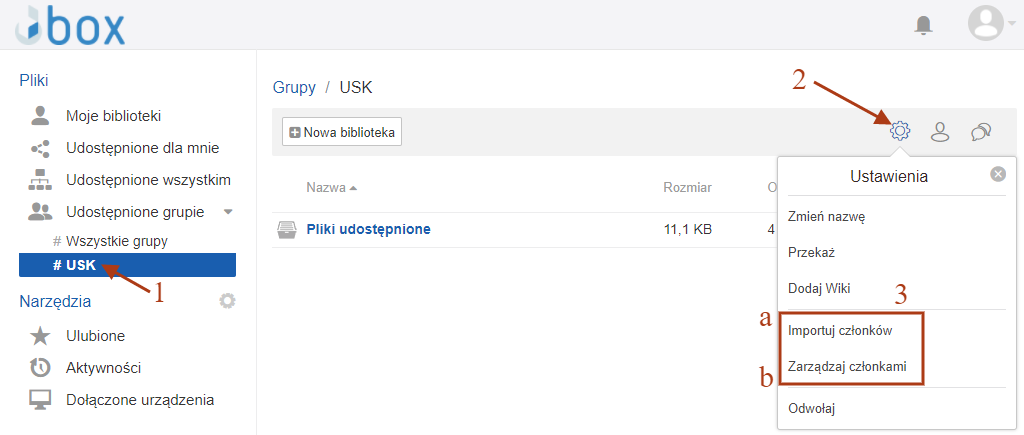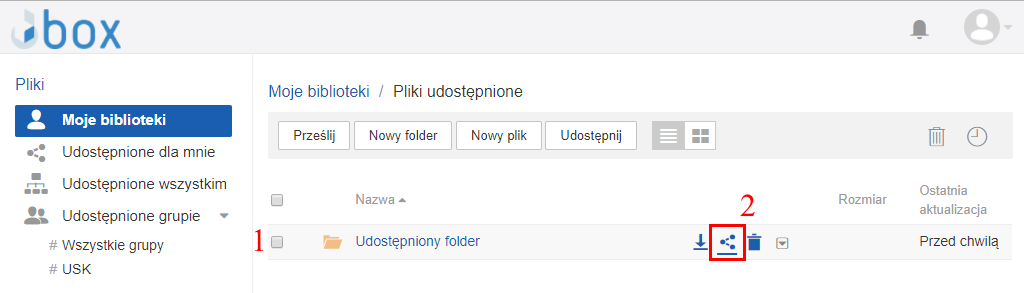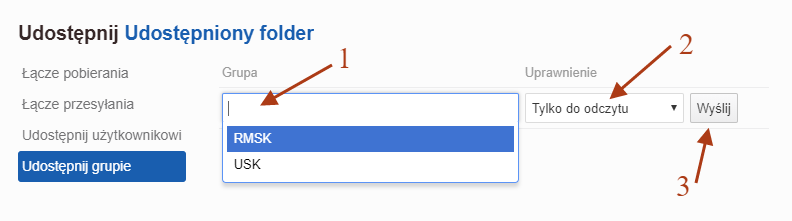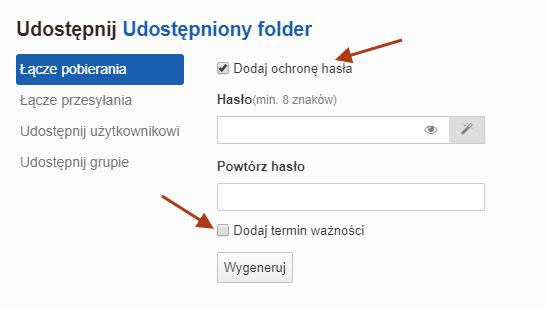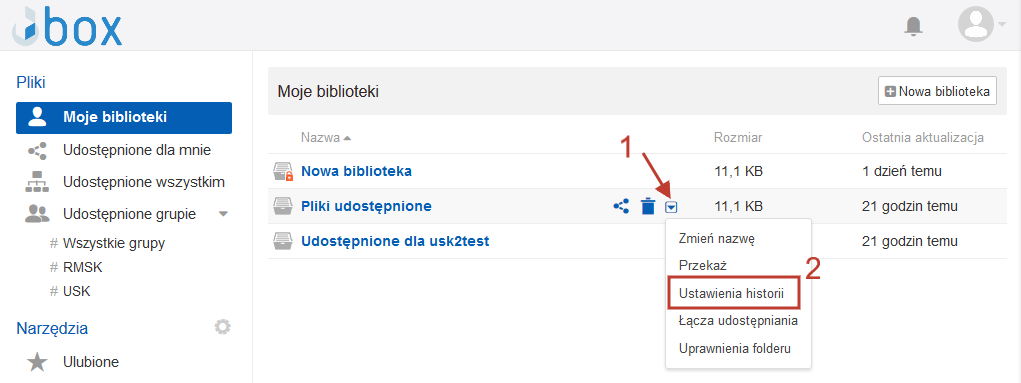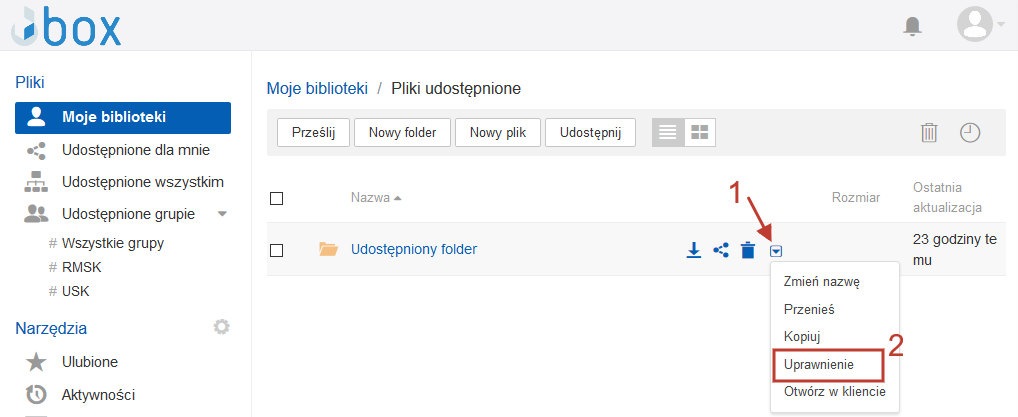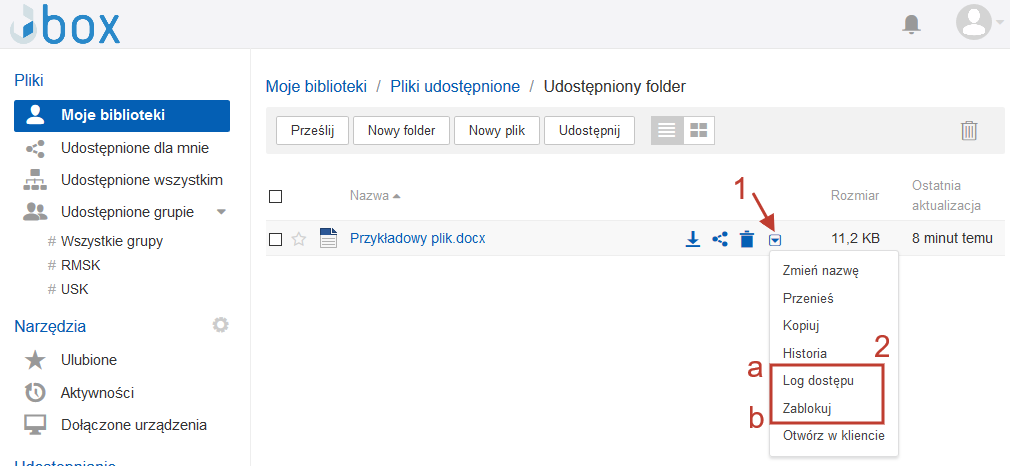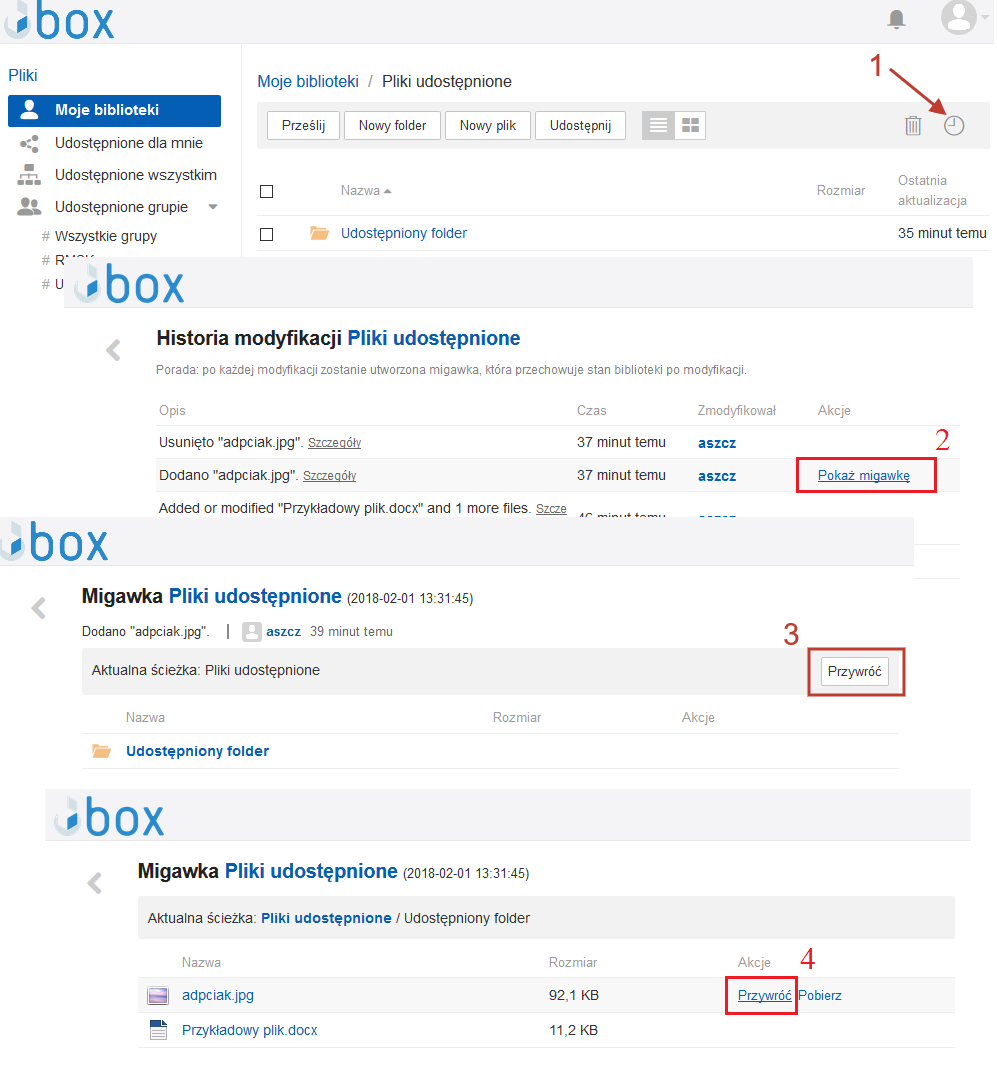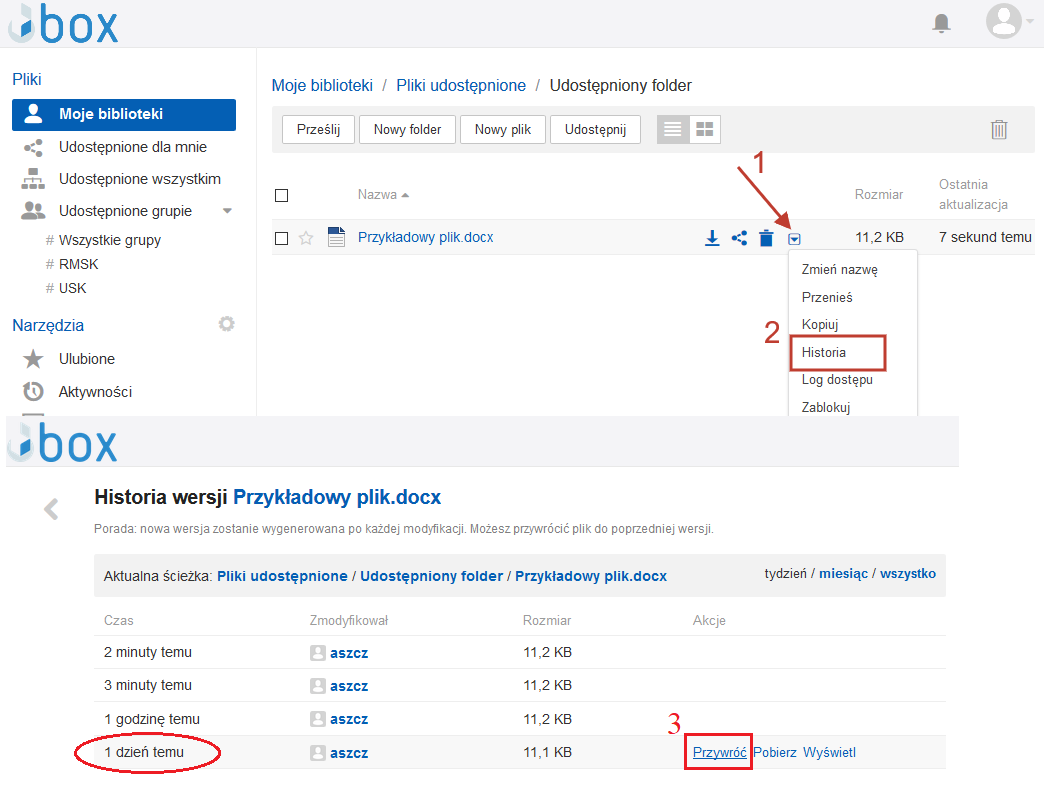W tym trybie dostęp do danych możliwy jest wyłącznie online (tzn. wymagane jest połączenie z internetem) poprzez przeglądarkę internetową.
Dane zorganizowane są w tzw. biblioteki, natomiast biblioteki zawierają foldery i pliki. Użytkownicy usługi mogą definiować grupy użytkowników, w ramach których odbywa się współdzielenie bibliotek, folderów i plików. Poniżej opisano:
- sposób tworzenia bibliotek oraz dodawania do nich plików;
- sposób tworzenia grup i dodawania do nich użytkowników (zobacz uwagę do tej opcji);
- sposób udostępniania plików;
- działania na plikach;
- odzyskiwanie utraconych danych i odtwarzanie poprzednich wersji plików (zobacz uwagę do tej opcji).